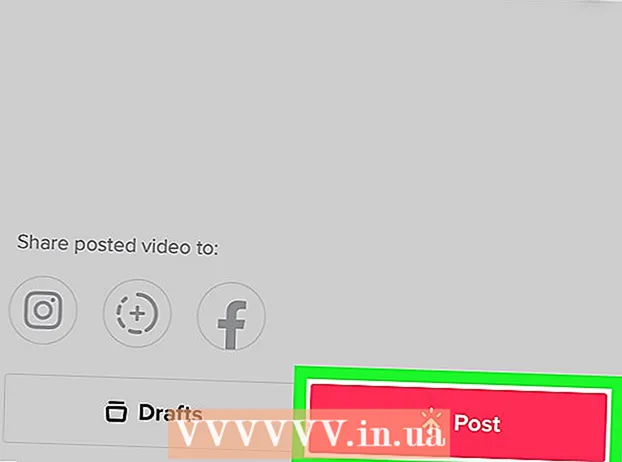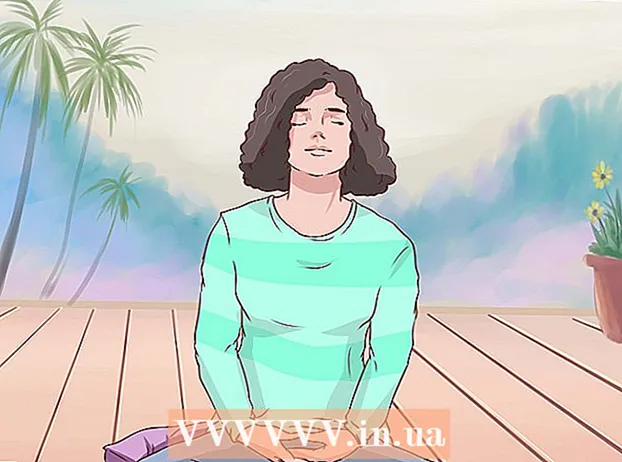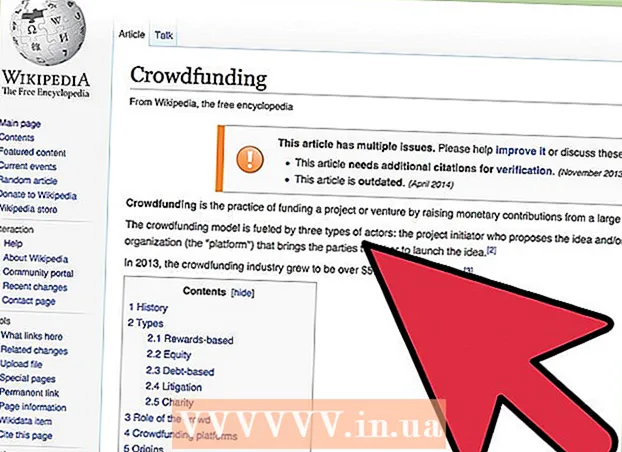Автор:
Helen Garcia
Жасалған Күн:
22 Сәуір 2021
Жаңарту Күні:
1 Шілде 2024
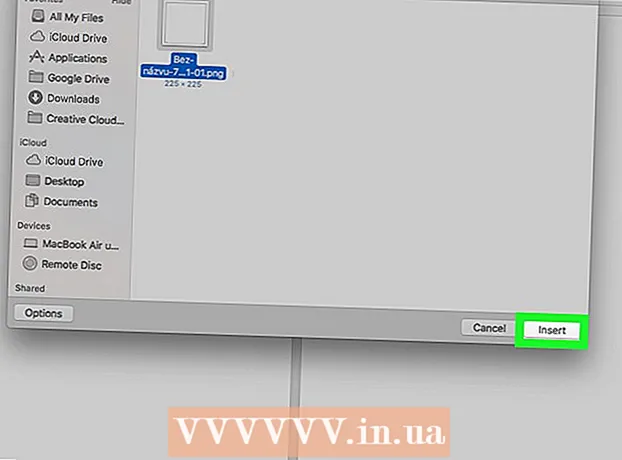
Мазмұны
Бұл мақалада Windows және Mac OS X жүйелері бар компьютерлерде Microsoft Word -қа клипартты қалай енгізу керектігін көрсетеміз. MS Office -тың жаңа нұсқаларында клипарттар Bing кескіндерімен ауыстырылды, бірақ Microsoft Word -та клипарттарды табуға және кірістіруге болады.
Қадамдар
2 -ші әдіс: Windows жүйесінде
 1 Microsoft Word құжатын ашыңыз. Ол үшін клипартты енгізгіңіз келетін Microsoft Word құжатын екі рет шертіңіз.
1 Microsoft Word құжатын ашыңыз. Ол үшін клипартты енгізгіңіз келетін Microsoft Word құжатын екі рет шертіңіз. - Сіз сондай -ақ жаңа құжат жасай аласыз; Мұны істеу үшін Microsoft Word бағдарламасының белгішесін екі рет шертіңіз, содан кейін «Жаңа құжат» түймесін басыңыз.
 2 Қойындыға өтіңіз Кірістіру. Бұл Word терезесінің жоғарғы жағындағы көк Word құралдары таспасының сол жағында. «Кірістіру» құралдар тақтасы ашылады.
2 Қойындыға өтіңіз Кірістіру. Бұл Word терезесінің жоғарғы жағындағы көк Word құралдары таспасының сол жағында. «Кірістіру» құралдар тақтасы ашылады.  3 Басыңыз Интернеттен алынған суреттер. Сіз бұл опцияны құралдар тақтасының «Иллюстрациялар» бөлімінен таба аласыз. Bing іздеу жолағы бар қалқымалы терезе ашылады.
3 Басыңыз Интернеттен алынған суреттер. Сіз бұл опцияны құралдар тақтасының «Иллюстрациялар» бөлімінен таба аласыз. Bing іздеу жолағы бар қалқымалы терезе ашылады.  4 Сөзбен іздеу терминін енгізіңіз клипарт. Қажетті клипартты сипаттайтын кілт сөзді енгізіңіз, содан кейін сөзді енгізіңіз клипартсодан кейін басыңыз ↵ Кіру... Bing іздеу терминіне сәйкес келетін кескінді іздей бастайды.
4 Сөзбен іздеу терминін енгізіңіз клипарт. Қажетті клипартты сипаттайтын кілт сөзді енгізіңіз, содан кейін сөзді енгізіңіз клипартсодан кейін басыңыз ↵ Кіру... Bing іздеу терминіне сәйкес келетін кескінді іздей бастайды. - Мысалы: пілдері бар клипартты табу үшін енгізіңіз пілдер бейнесі және түймесін басыңыз ↵ Кіру.
- Bing көмегімен клипартты іздеу үшін Интернетке кіру қажет.
 5 Клипартты таңдаңыз. Word құжатына енгізгіңіз келетін кескінді басыңыз. Кескіннің сол жақ жоғарғы бұрышында клипарт таңдалғанын білдіретін құсбелгі пайда болады.
5 Клипартты таңдаңыз. Word құжатына енгізгіңіз келетін кескінді басыңыз. Кескіннің сол жақ жоғарғы бұрышында клипарт таңдалғанын білдіретін құсбелгі пайда болады. - Сіз бірден бірнеше клипартты таңдай аласыз.
 6 Басыңыз Кірістіру. Бұл түйме терезенің төменгі жағында орналасқан. Таңдалған клипарт Word құжатына енгізіледі.
6 Басыңыз Кірістіру. Бұл түйме терезенің төменгі жағында орналасқан. Таңдалған клипарт Word құжатына енгізіледі.
2 -ші әдіс 2: Mac OS X жүйесінде
 1 Bing Image Search бетін ашыңыз. Https://www.bing.com/images/ сайтына өтіңіз. Сипатталған процесті Safari, Google Chrome және Firefox -та қолдануға болады, бірақ міндетті түрде басқа браузерлерде емес.
1 Bing Image Search бетін ашыңыз. Https://www.bing.com/images/ сайтына өтіңіз. Сипатталған процесті Safari, Google Chrome және Firefox -та қолдануға болады, бірақ міндетті түрде басқа браузерлерде емес.  2 Іздеу терминін енгізіңіз. Қажетті клипартты сипаттайтын кілт сөзді енгізіңіз, содан кейін басыңыз ⏎ Қайту... Bing кескіндерді іздейді.
2 Іздеу терминін енгізіңіз. Қажетті клипартты сипаттайтын кілт сөзді енгізіңіз, содан кейін басыңыз ⏎ Қайту... Bing кескіндерді іздейді.  3 Басыңыз Сүзгі. Бұл шұңқыр тәрізді белгіше Bing бетінің оң жағында, іздеу нәтижелерінің дәл үстінде. Қойындылар тізімі іздеу жолағының астында және іздеу нәтижелерінің үстінде пайда болады.
3 Басыңыз Сүзгі. Бұл шұңқыр тәрізді белгіше Bing бетінің оң жағында, іздеу нәтижелерінің дәл үстінде. Қойындылар тізімі іздеу жолағының астында және іздеу нәтижелерінің үстінде пайда болады.  4 Басыңыз Type теріңіз. Бұл қойынды іздеу жолағының астында орналасқан. Ашылмалы мәзір ашылады.
4 Басыңыз Type теріңіз. Бұл қойынды іздеу жолағының астында орналасқан. Ашылмалы мәзір ашылады.  5 Басыңыз Clipart. Бұл опция ашылмалы мәзірдің ортасында орналасқан және іздеу нәтижелерінде тек қана кескіндерді қалдырады.
5 Басыңыз Clipart. Бұл опция ашылмалы мәзірдің ортасында орналасқан және іздеу нәтижелерінде тек қана кескіндерді қалдырады.  6 Клипартты таңдаңыз. Word құжатына енгізгіңіз келетін кескінді басыңыз.
6 Клипартты таңдаңыз. Word құжатына енгізгіңіз келетін кескінді басыңыз.  7 Клипартты сақтаңыз. Шымшу Ctrl, кескінді басыңыз, содан кейін «Кескінді сақтау» түймесін басыңыз. Клипарт компьютерде сақталады.
7 Клипартты сақтаңыз. Шымшу Ctrl, кескінді басыңыз, содан кейін «Кескінді сақтау» түймесін басыңыз. Клипарт компьютерде сақталады.  8 Word құжатын ашыңыз. Ол үшін клипартты енгізгіңіз келетін Word құжатын екі рет шертіңіз.
8 Word құжатын ашыңыз. Ол үшін клипартты енгізгіңіз келетін Word құжатын екі рет шертіңіз. - Сіз сондай -ақ жаңа құжат жасай аласыз; Мұны істеу үшін Microsoft Word бағдарламасының белгішесін екі рет шертіңіз, содан кейін «Жаңа құжат» түймесін басыңыз.
 9 Қойындыға өтіңіз Кірістіру. Бұл Word терезесінің жоғарғы жағындағы көк Word құралдары таспасының сол жағында. «Кірістіру» құралдар тақтасы ашылады.
9 Қойындыға өтіңіз Кірістіру. Бұл Word терезесінің жоғарғы жағындағы көк Word құралдары таспасының сол жағында. «Кірістіру» құралдар тақтасы ашылады. - Экранның жоғарғы жағындағы Кірістіру мәзірін баспаңыз.
 10 Басыңыз Суреттер. Сіз бұл опцияны құралдар тақтасының сол жағында таба аласыз. Ашылмалы мәзір ашылады.
10 Басыңыз Суреттер. Сіз бұл опцияны құралдар тақтасының сол жағында таба аласыз. Ашылмалы мәзір ашылады.  11 Басыңыз Файлдан сурет салу. Ол ашылмалы мәзірдің төменгі жағында орналасқан.
11 Басыңыз Файлдан сурет салу. Ол ашылмалы мәзірдің төменгі жағында орналасқан.  12 Суретті таңдаңыз. Ол үшін сақталған клипартты нұқыңыз.
12 Суретті таңдаңыз. Ол үшін сақталған клипартты нұқыңыз. - Таңдалған клипарт жүктелген қалтаға (Finder терезесінің сол жақ бөлігінде) өту қажет болуы мүмкін, мысалы, Downloads қалтасы.
 13 Басыңыз Кірістіру. Бұл түйме терезенің төменгі жағында орналасқан. Таңдалған клипарт Word құжатына енгізіледі.
13 Басыңыз Кірістіру. Бұл түйме терезенің төменгі жағында орналасқан. Таңдалған клипарт Word құжатына енгізіледі.
Кеңестер
- Сондай -ақ, фотосуреттерді компьютердің фотокітапханасынан кірістіруге болады; ол үшін Кірістіру> Суреттер түймешігін басыңыз.
Ескертулер
- Bing табатын көптеген суреттер (клипарттар) авторлық құқықпен қорғалған. Оларды жеке мақсаттар үшін ақысыз пайдалануға болады (мысалы, презентацияда), бірақ егер сіз одан пайда табатын болсаңыз, сіздің әрекеттеріңіз заңсыз болып табылады.